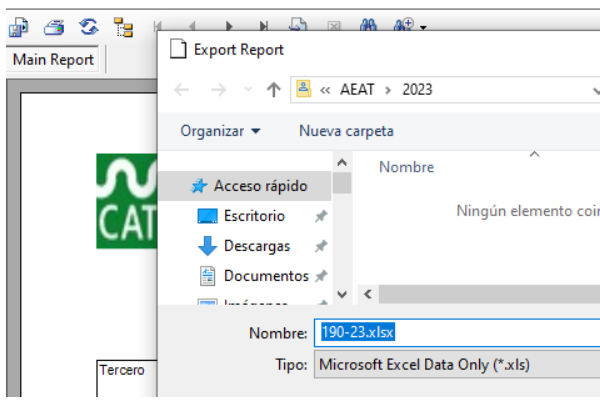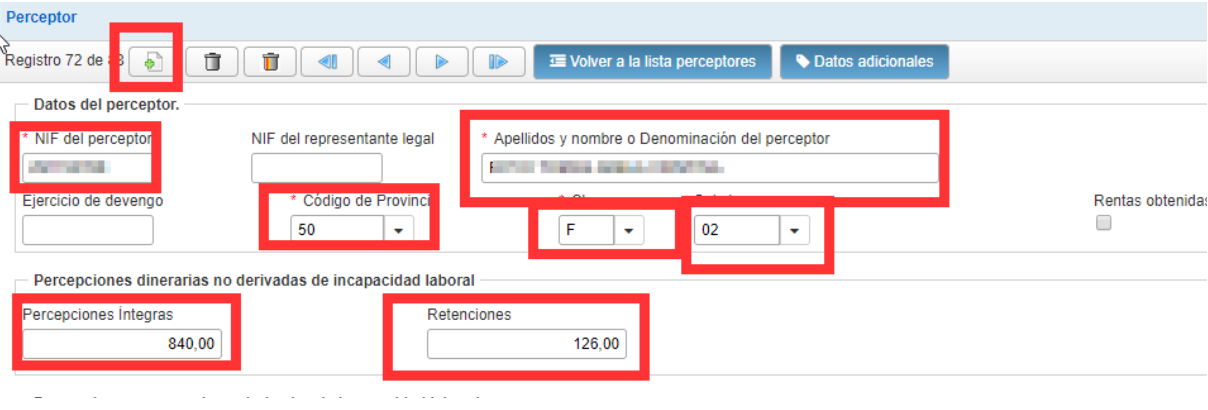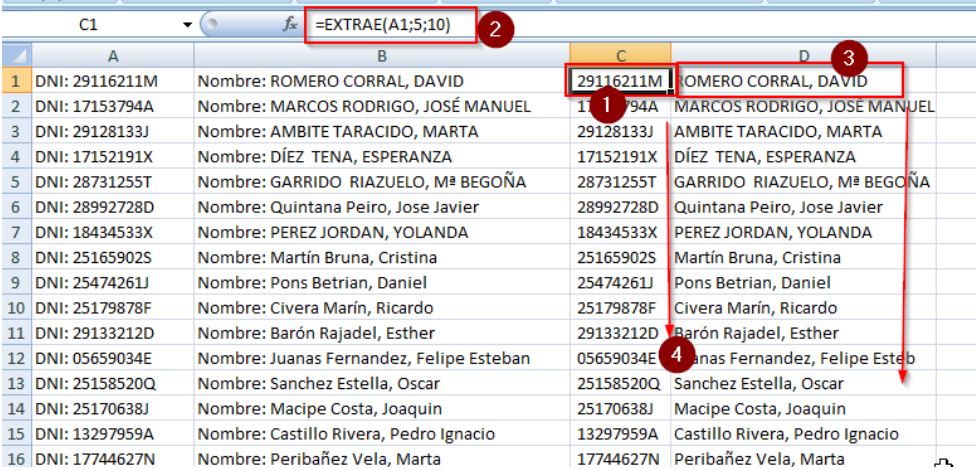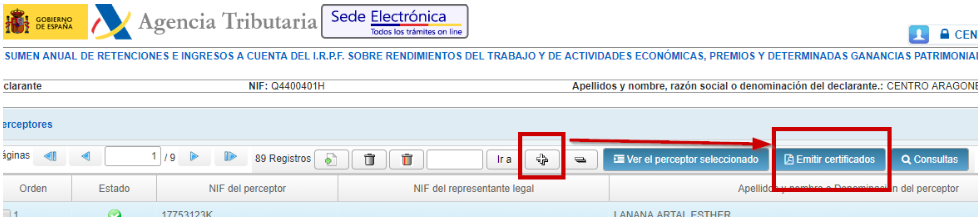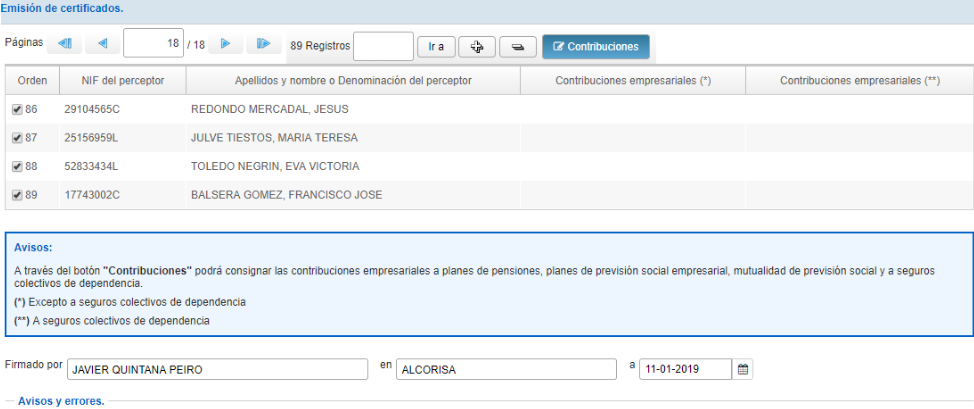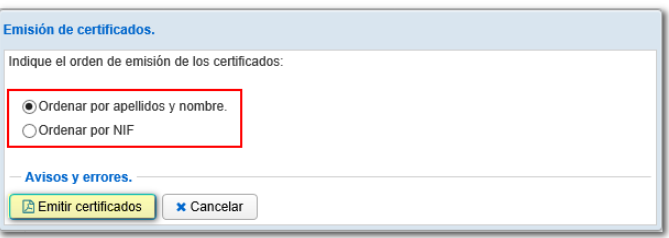HACIENDA MOD 190
{{@12256#bkmrk-mod-111-mod-190-mod-}}
MODELO 190 INFORMATIVO ANUAL HASTA EL 30 ENERO
- EN EL GIR
- En excell en reemplazar
- Quítale estas palabras IMPORTANTE LOS ESPACIOS TAMBIÉN: DNI: Tercero Nombre:
- fórmulas fíjate en 190-añoanterior
- COLUMNA M PERCEP
- COLUMNA N PERCEP ACUM
- COLUMNA O RETEN
- COLUMNA P RETEN ACUM
- Arreglos
- La última fila la tienes que poner a mano
- Tiene que cuadrar la última fila los acumulados con el total, PERCEP ACUM, RETEN ACUM y NUM
- FORMATOS fíjate en 190-añoanterior
- Formato condicional a todas
- Destaca casos G-01 como Isabel Puente Cadena
- En la página web del AEAT mod190 con firma electrónica de catedu

- rellena tus datos, copia y pega de la hoja de cálculo en otra pantalla
- DNI
- NOMBRE Y APELLIDOS
- Rellena los datos a mano viendo la hoja de cálculo
- provincia, F 02
- Base retencion
- Retención
- rellena tus datos, copia y pega de la hoja de cálculo en otra pantalla
cada 10 terceros ves GRABANDO y chequea acumulo de retención y base y num terceros
- Se llenan los perceptores EN LA PAGINA 2 Y La CLAVE F SUBCLAVE 02
si alguno es raro es porque es G incluso SUBCLAVE 01 GENERAL O 03 si la empresa está empezando y se le aplica un IRPF reducido
ojo acuérdate que ISABEL PUENTE CADENA ES G 01
- Ver resumen en pagina 1 si coincide con el listado del paso 1
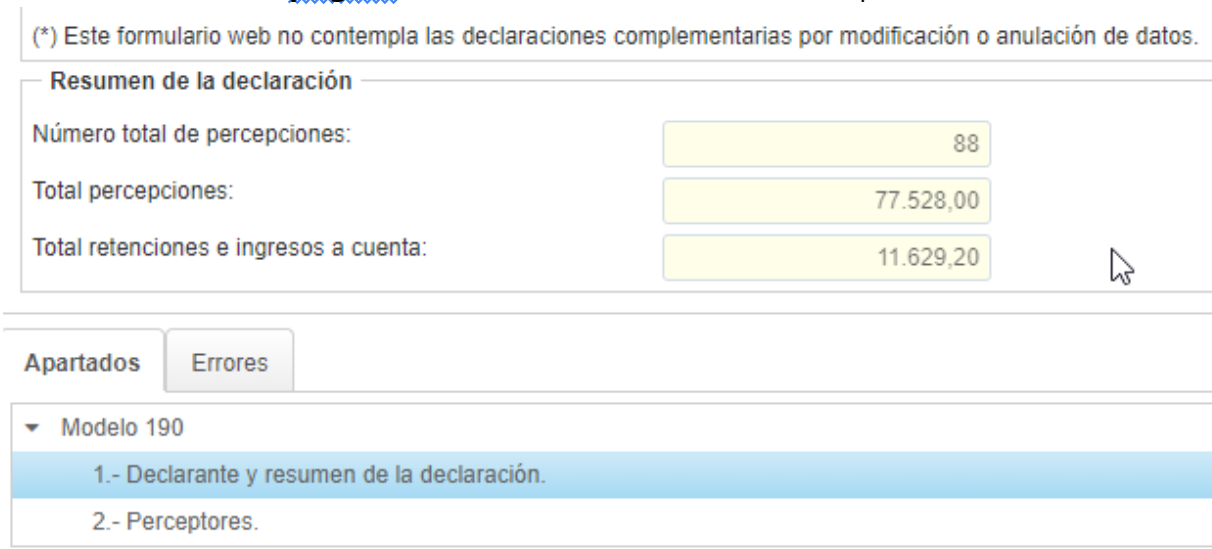
- Firmar y enviar
- guardar en pdf en PERMANENTE-CATEDU/AEAT/AÑOX/190.pdf
CERTIFICADOS MODELO 190
1.- ACTUALIZAR HOJAS DE TERCEROS HISTÓRICOS EN DRIVE-PERMANENTE CATEDU-AEAT
- Copia y pega tutores y creadores del año correspondiente y amplía la hoja de EMAILS
- En PERMANENTE CATEDU-AEAT-IMPORTANTE-HISTORICO-TERCEROS-190-EMAILS.xls
- Ves a TODAS-AÑO
- Copias y pegas en EMAILS
- Quitas duplicados
2.-HOJA DE CÁLCULO DE TERCEROS DNI-NOMBRE-DE GIR
- Listados fiscales todo el año natural, exportar como XLS DAta Only QUE YA LO HAS HECHO !!
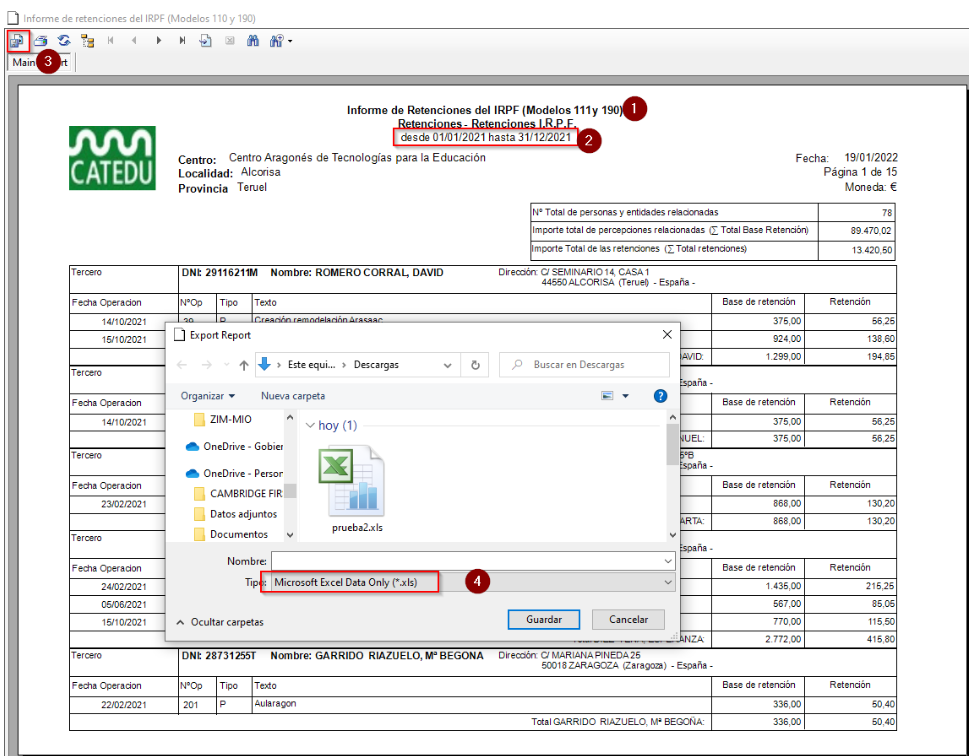
- El excell resultado filtro la columna sólo Tercero Y ASÍ SÓLO ME QUEDAN LOS TERCEROS
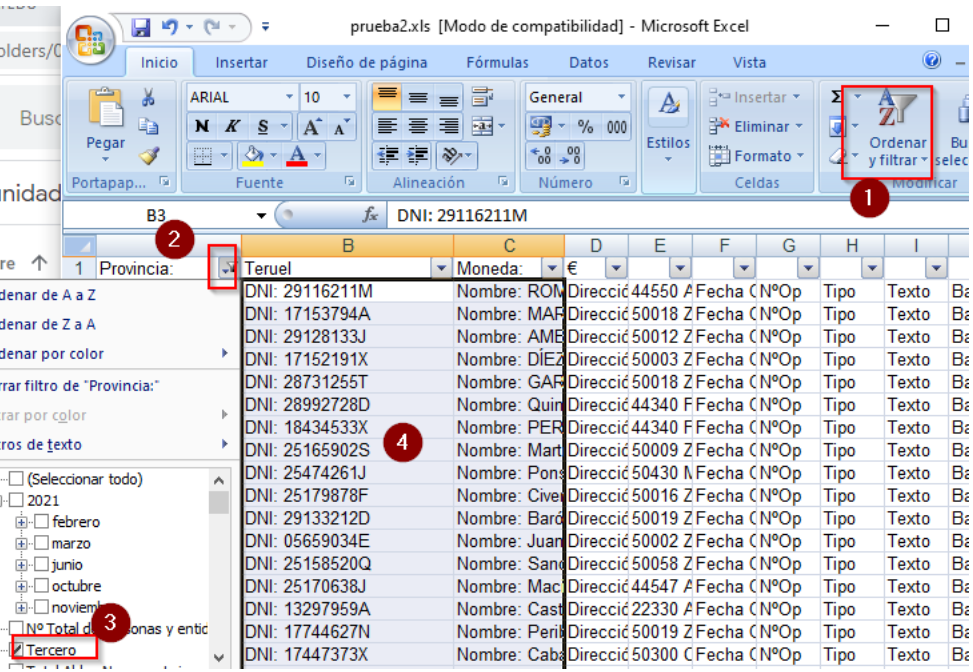
- Copio eso en una hoja excell y luego depuro
3.-ASOCIAR EMAILS
- Pasa esos datos a la hoja creada en el primer paso
- Pegarlo todo en otra hoja y hacer un BUSCARV
- Si alguno no sale, ves a tu programa de correo electrónico y en la agenda
- Y si no, pues el pones un email basura
4.- CREAR LOS CERTIFICADOS DE RETENCIÓN
- EN AEAT Descargas los certificados, aquí tienes cómo hacerlo:
- Guárdalo en una carpeta el PDF creado TODOSCERTIFICADOSIRPF.pdf
- Te metes en https://www.ilovepdf.com/split_pdf#split,range
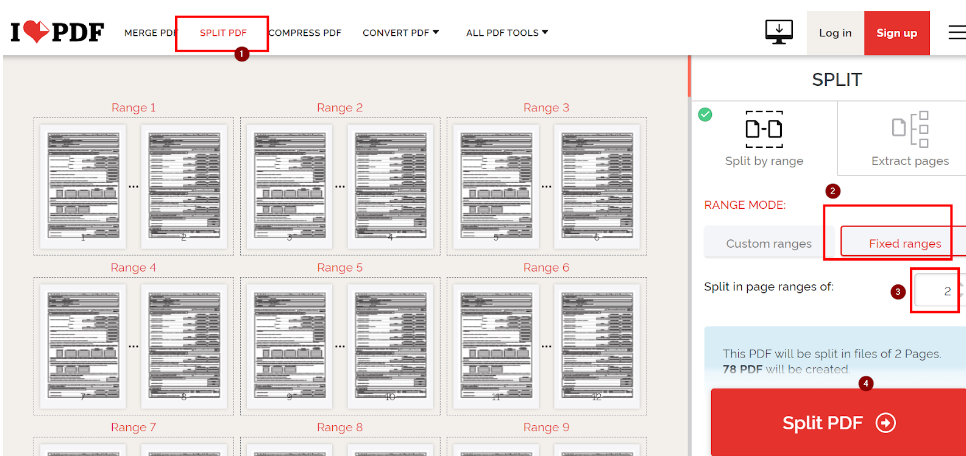
- Luego ves a la hoja de cálculo y pon en una columna el nombre del archivo-1 y arrastras y en otra concatena con “.pdf”

- Con XolidoSign firma los certificados
- Selecciona todos los pdf creados, selecciona el certificado de tu persona jurídica
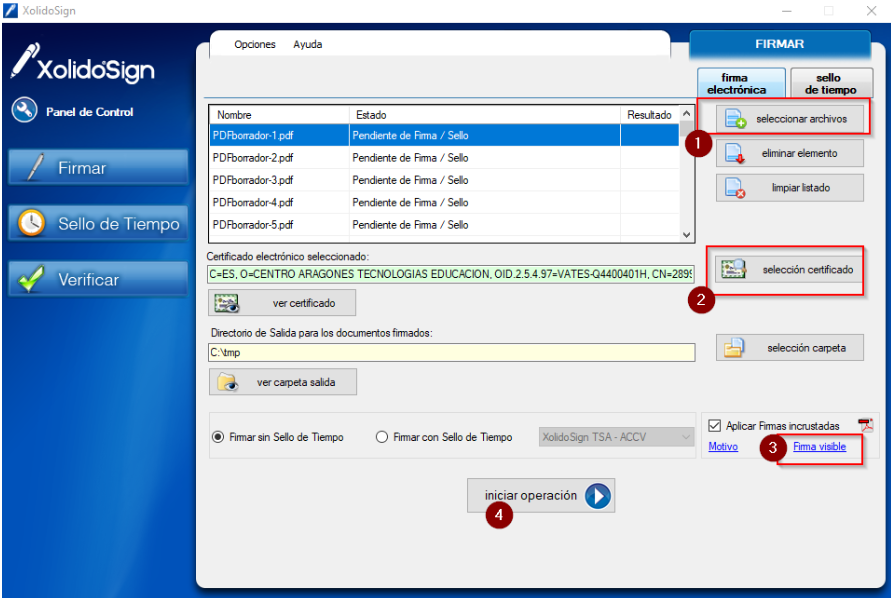
- y coloca la firma en la segunda hoja, con una imagen de tu firma si quieres
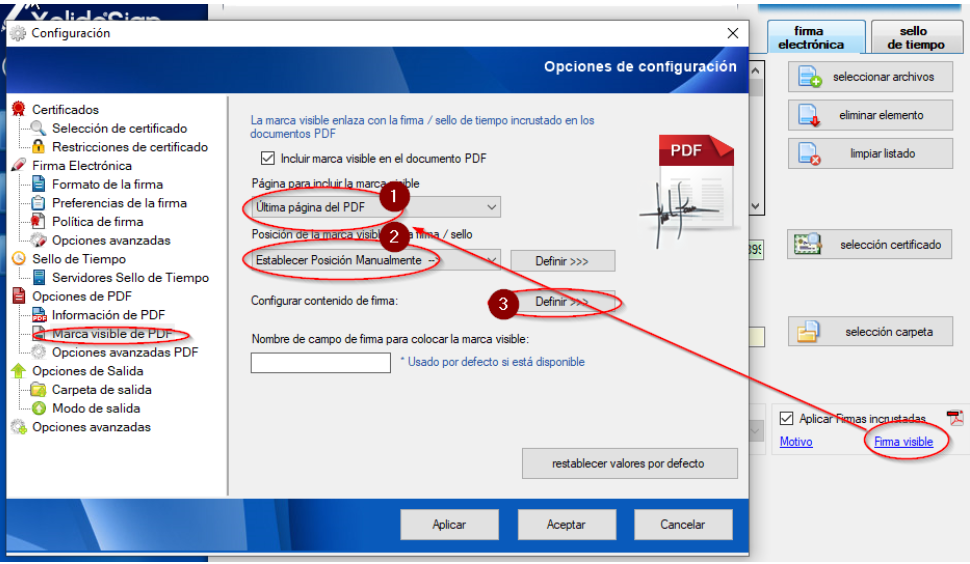
- FIRMAR se irá a la carpeta de salida en mi caso c:/tmp
- Luego tenemos
- UNA HOJA DE CÁLCULO ORDENADA POR DNI CON DNI-NOMBRE-CORREO ELECTRONICO Y NOMBRE DE LOS ARCHIVOS CON LOS CERTIFICADOS
- UNA CARPETA CON TODOS LOS CERTIFICADOS EN FICHEROS SEPARADOS
- Selecciona todos los pdf creados, selecciona el certificado de tu persona jurídica
5.- ENVIAR EMAILS
- SEGUIR LAS INSTRUCCIONES de combinar correspondencia de https://libros.catedu.es/books/soportes-informaticos-para-la-formacion-del-profesorado-ie/page/33-email
- Pones en el texto:
{{EMAIL}}
TU CERTIFICADO DE RETENCIÓN IRPF DE TU COLABORACIÓN CON CATEDU AÑO
Hola {{NOMBRE}}
Te adjunto el CERTIFICADO DE RETENCIÓN IRPF AÑO correspondiente a tus retribuciones con el Centro Aragonés de Tecnologías para la Información Andresa Casamayor CATEDU
Puedes comprobar la validez de la firma del documento que te adjuntamos y conseguir un justificante imprimible en https://valide.redsara.es/ en validar firma. (Si quieres validar varios certificados, tienes que refrescar totalmente la página Ctrl+F5 después de cada validación, sino, sale el código de seguridad Captcha inválido por mucho que lo pongas correcto).
Nota
Si tu visor de PDF no visualiza bien la firma digital, sale un interrogante amarillo ,es porque tu visor no reconoce de confianza los certificados de la Fábrica de Moneda y Timbre. Esto suele suceder en los navegadores. Si quieres saber más información y como solucionarlo visita https://ayuda.e-oer.com/firmas/problemas-con-las-firmas/ . Enviarte una nueva copia no va a solucionar tu problema.
{{ADJUNTO}}
INTENTOS DE HACERLO AUTOMÁTICO
La declaración puede importarse con un fichero texto que tiene que tener el siguiente formato :
Intento para registros tipo 1
Intento que ChatGPT me ayude, para registro tipo 1 me genero
11902024Q4400401HCATEDU N00000000000000018100000003247512600000000487126800000000000000020250113120000pero como puedes ver ya falla en el caracter 58 pone una N en vez de una T y desde la 58 hacia delante muchos fallos, incluso pone que hay declaración complementaria
Intento para registros tipo 2
Intento que ChatGPT me ayude, y me dice
Abre el archivo Excel.
Presiona Alt + F11 para abrir el editor de VBA.
En el editor, haz clic en Insertar > Módulo.
Copia y pega el siguiente código:
Asegúrate de que el Excel tiene las columnas en el orden y formato descrito.
Ejecuta la macro presionando Alt + F8, seleccionando GenerarModelo190, y haciendo clic en Ejecutar.
La macro pedirá una ubicación para guardar el archivo TXT. Selecciona la carpeta deseada y guarda el archivo.
El script que genera es el siguiente:
Sub GenerarFichero190()
Dim ruta As String
Dim archivo As Integer
Dim ultimaFila As Long
Dim linea As String
Dim i As Long
' Ruta y nombre del archivo de salida
ruta = Application.DefaultFilePath & "\modelo_190.txt" ' Puedes personalizar la ruta
archivo = FreeFile
' Abrir archivo para escritura
Open ruta For Output As archivo
' Determinar la última fila con datos
ultimaFila = Cells(Rows.Count, 1).End(xlUp).Row
' Recorrer las filas y construir el archivo
For i = 2 To ultimaFila ' Asume que la fila 1 tiene encabezados
linea = ""
linea = linea & Format(Cells(i, 1).Value, "000") ' Tipo de registro (columna A)
linea = linea & Format(Cells(i, 2).Value, "@@@@@@@@@@") ' NIF (columna B)
linea = linea & Left(Cells(i, 3).Value & Space(40), 40) ' Nombre o razón social (columna C)
linea = linea & Format(Cells(i, 4).Value, "00") ' Clave de percepción (columna D)
linea = linea & Format(Cells(i, 5).Value * 100, "0000000000") ' Importe íntegro (columna E)
linea = linea & Format(Cells(i, 6).Value * 100, "0000000000") ' Retenciones (columna F)
' Agregar más campos si es necesario siguiendo las especificaciones
' Escribir la línea al archivo
Print #archivo, linea
Next i
' Cerrar el archivo
Close archivo
' Mensaje de confirmación
MsgBox "Archivo generado correctamente en: " & ruta, vbInformation
End Sub
Pero lo hace mal, por ejemplo hace 002 numdni ya deja un espacio en blanco